Snipaste 名字拆分开来是「截图+贴图」的意思,特极为的突出了他的主要特性和功能.作者对于功能做到了极致的追求,我能能想到的有,没有想到的也有,总之有了它,你就能节约很多时间,有了它你就能极大的提高你的工作效率,而且偏偏还是免费的,纯净无广告无捆绑.相信每个使用过的人都会有一种由衷的赞赏
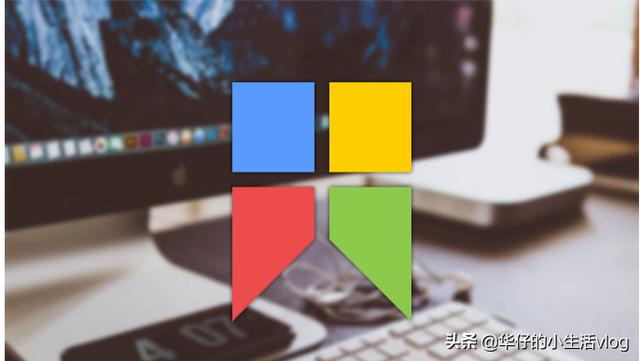
而且他还是多平台的,支持Windows 10 /8/7 系统,以及 macOS 版本,作者之前曾表示将会推出 Mac 和 Linux 的版,相信全平台制霸后的 Snipaste 一定会成为很多高端用户的截图首选。
【基本设置】
在启动Snipaste后,我们可以注意到,软件是以托盘图标常驻任务栏的方式运行。将鼠标光标放到软件图标上可以看到当前安装的Snipaste版本、截图/贴图的快捷键以及贴图数量,点击鼠标右键在弹出的菜单中选择【首选项】。在【首选项】菜单中,我们可以依据个人使用习惯对Snipaste做出相应的设置更改,包括软件常规设置、关于截图选项的设置、贴图选项的设置、输出图片的设置、软件使用的快捷键设置以及软件更新和软件基本信息等选项,在每一个具体设置项的页面底部都有【恢复默认】选项,无论我们如何更改都可以一键恢复默认设置;需要注意的是,应用商店版的Snipaste默认开机启动,免安装版Snipaste可以在【首选项】【常规】设置页面内选择是否开机启动。在【输出】设置中,图像质量选项,数字输入范围为-1~100,输入的数字越大,保存的截图质量越高。

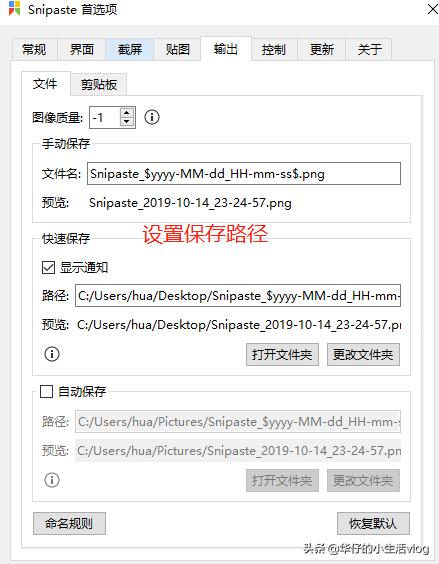
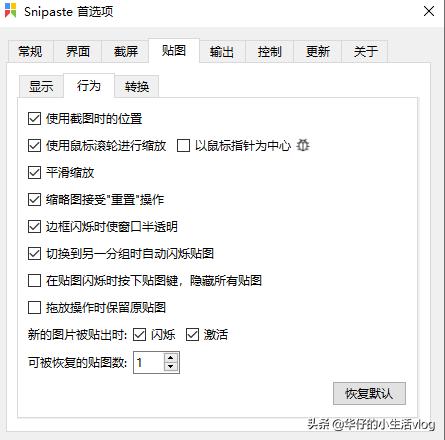
``````
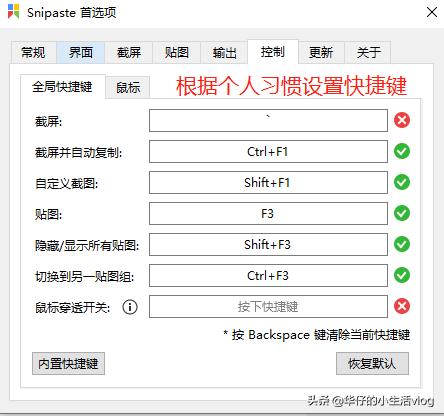
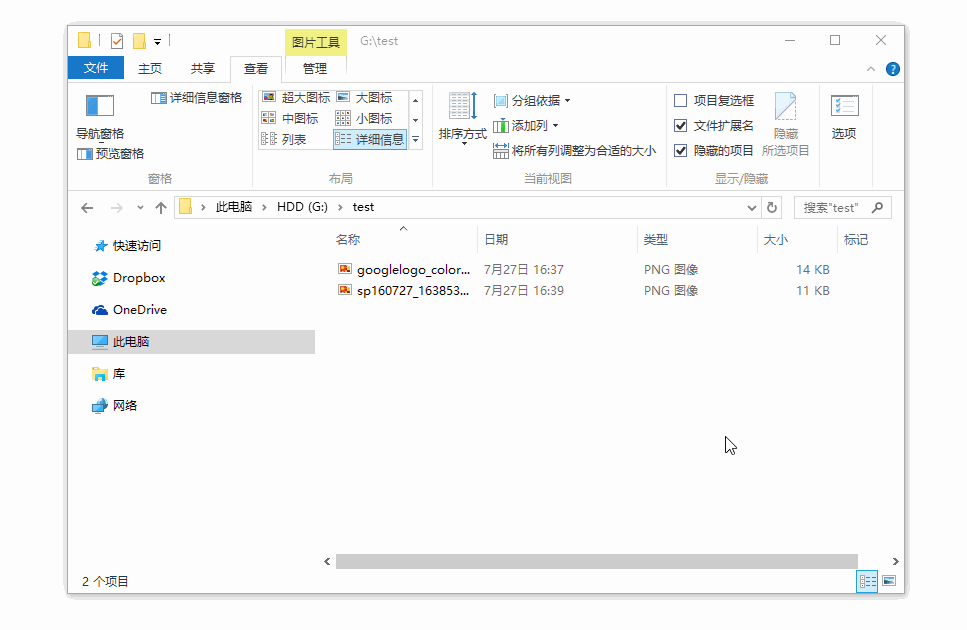
【截图】
使用Snipaste截图主要有两种方式,一种是使用快捷键截图,默认操作是【F1】键,点击键盘上的【F1】键,即可进入截图页面;另一种方式是鼠标左键点击任务栏上的snipaste托盘图标进入截图页面,两种方式都可以通过点击鼠标右键退出截图。
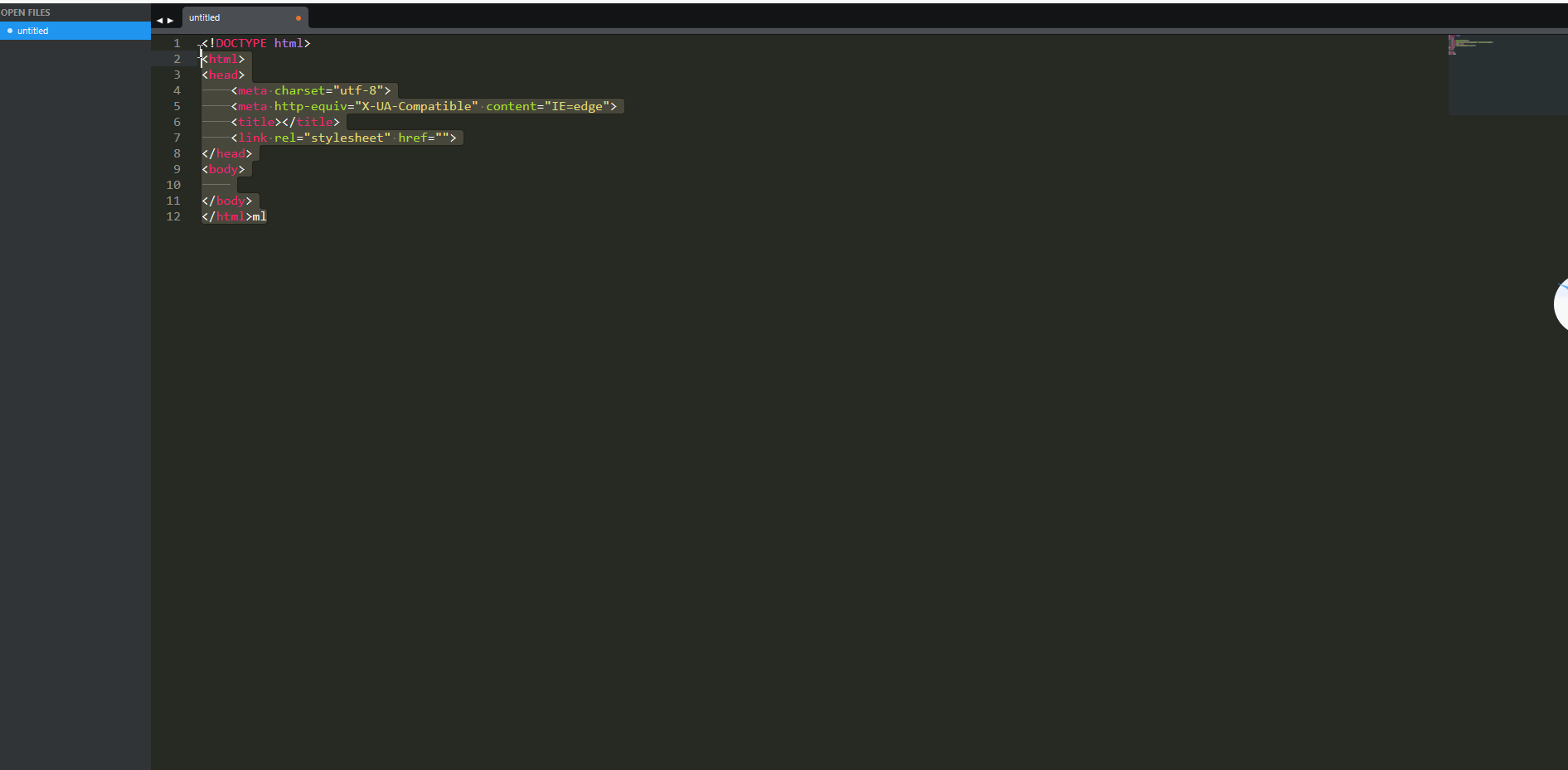
贴图:特色功能 - 将图片作为窗口置顶显示
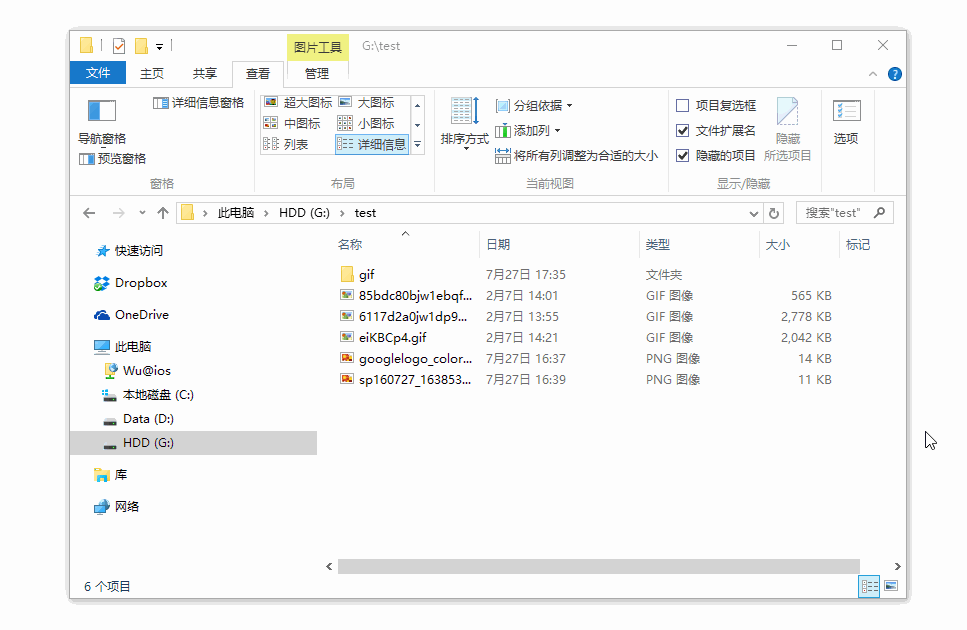
将剪贴板中的文字、图像、HTML 内容一键快速转换成图片
文字转图片」是 Snipaste 非常神奇独特的一个功能!当你复制一段纯文本或者一段 HTML 格式的富文本之后,按下 F2 一键就能「把文字内容瞬间转换成图片」并以贴图的形式显示在桌面供你进一步使用。
复制纯文本后,按下 F2 键迅速将文字转换成图片
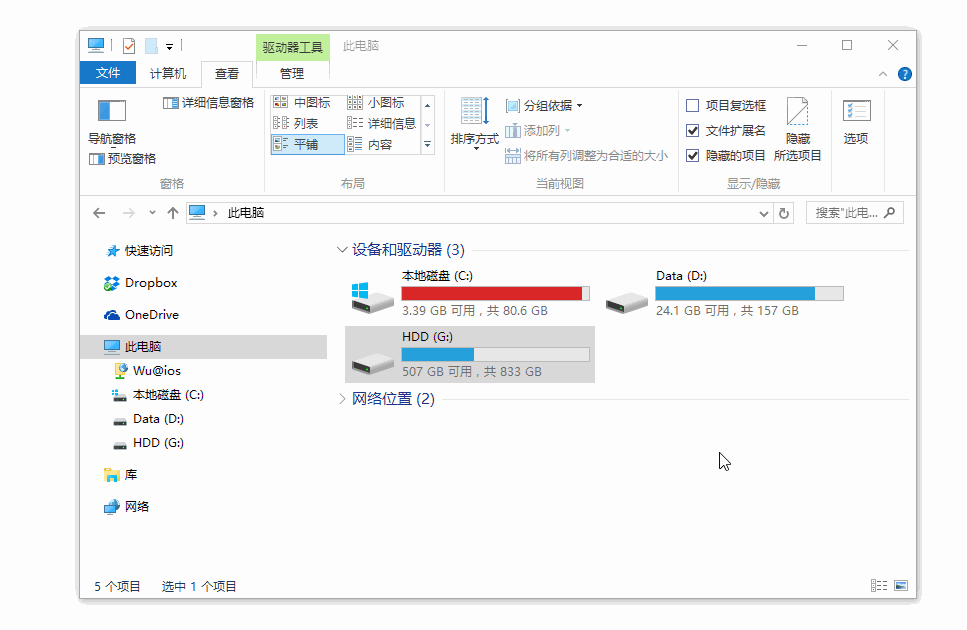
Snipaste 还有很炫酷一点的是可以支持在贴图窗口上播放 GIF 动画!帅不?!
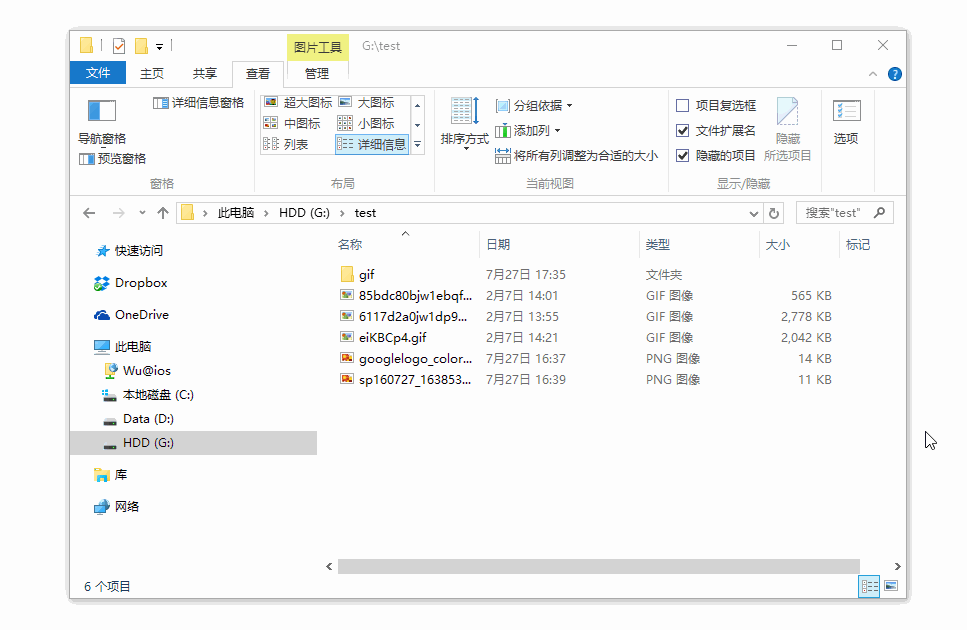
标注:贴图截图编辑、图片标注功能
软件的加文字注释、箭头、框框标识、添加标注等非常方便。Snipaste 提供了丰富的画图工具:矩形、椭圆、线条、铅笔、马克笔、文字工具、马赛克、高斯模糊、橡皮擦以及重做 / 撤销等功能。
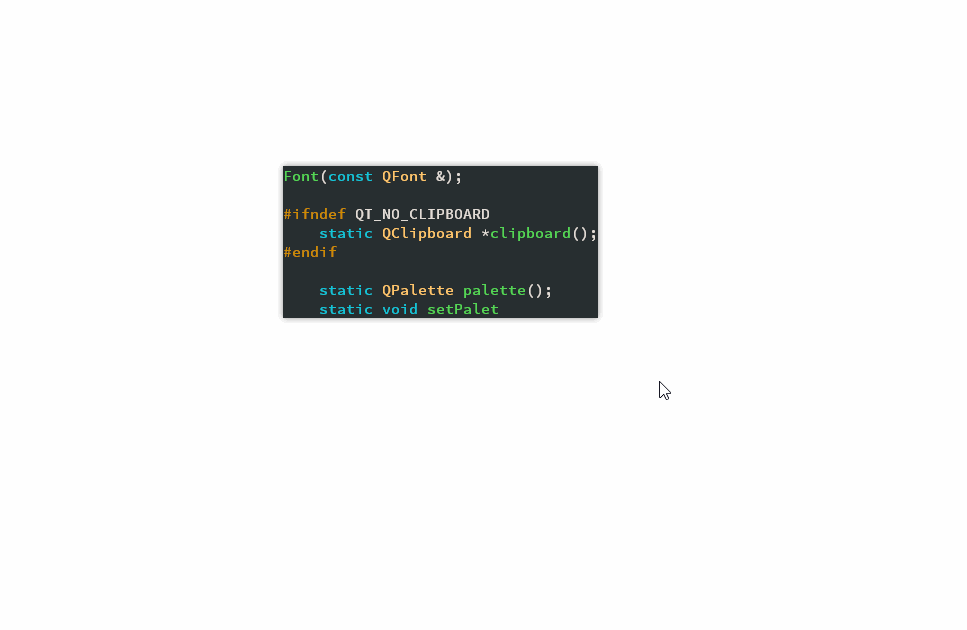
当然也有马克笔、马赛克、高斯模糊、橡皮擦等功能。
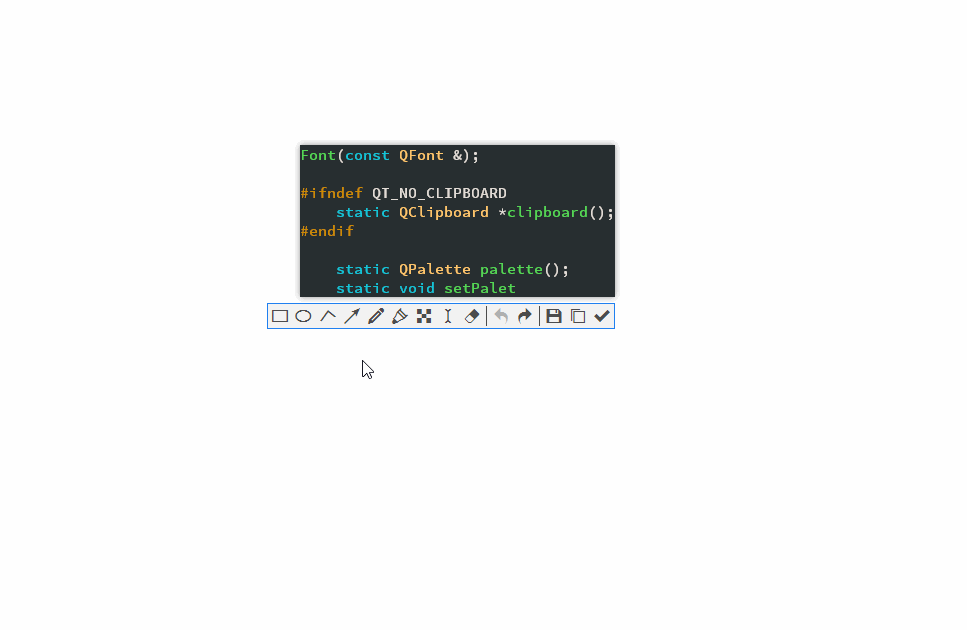




















 1835
1835

 被折叠的 条评论
为什么被折叠?
被折叠的 条评论
为什么被折叠?








